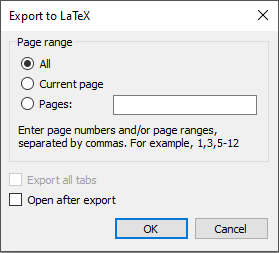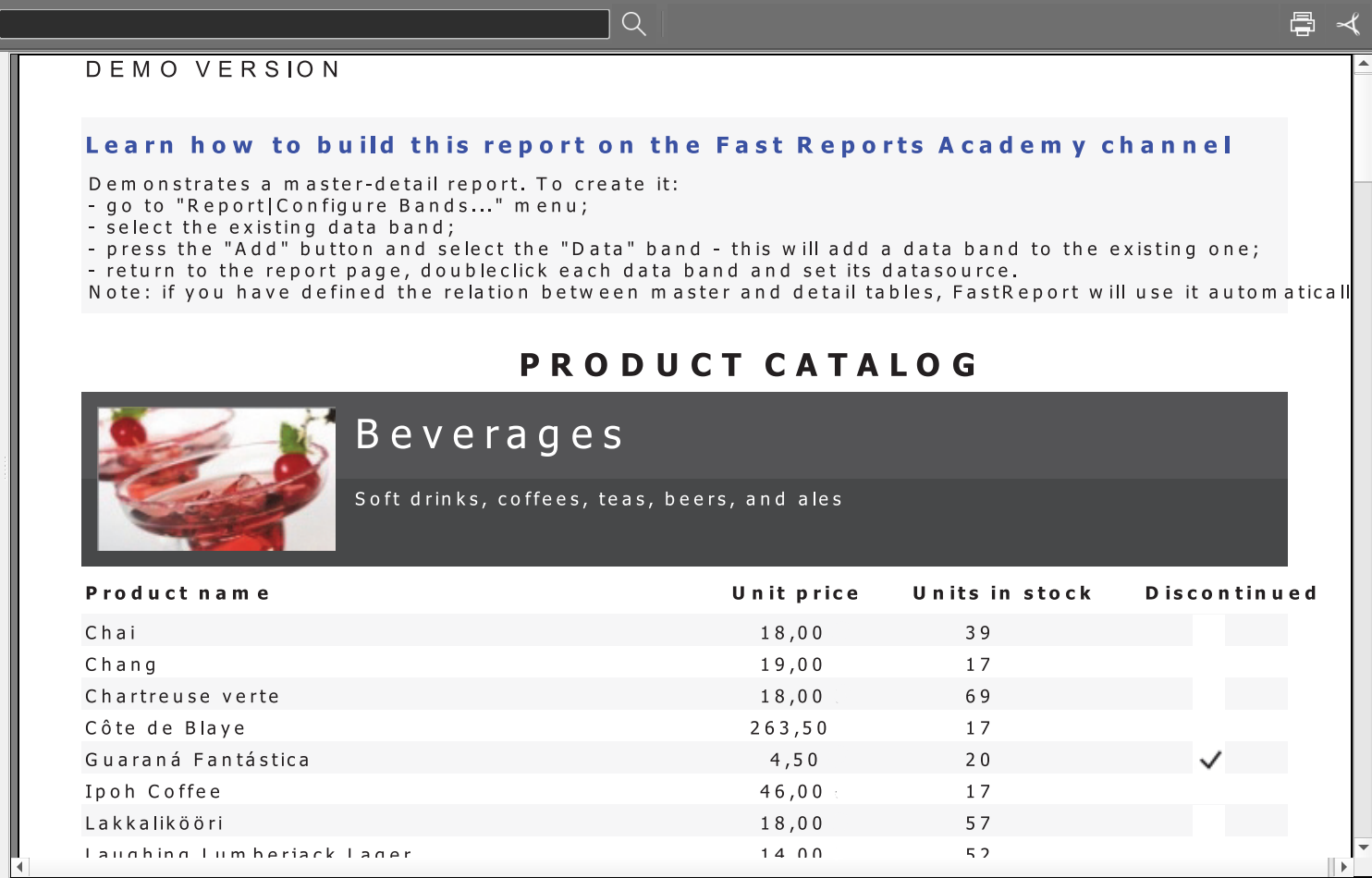Wie man einen Bericht aus FastReport .NET in das LATEX-Format exportiert
LATEX ist ein Textsatzsystem, das sich auf die Erstellung wissenschaftlicher mathematischer Dokumente von hoher typografischer Qualität konzentriert. Das System eignet sich auch sehr gut für die Erstellung anderer Arten von Dokumenten, von einfachen Schriften bis hin zu Büchern mit festem Layout. LATEX verwendet TEX als Engine.
Die Quelldaten für LATEX sind einfache Textdateien im ASCII-Format, die in jedem Texteditor erstellt werden können. Diese Dateien enthalten Dokumenttexte mit Befehlen, die LATEX hinweisen, wie der Text gesetzt werden soll.
Hier liegt das WYSIWYM-Editierparadigma zugrunde, d. h. der Benutzer muss nur Daten eingeben und die Software formatiert die Datei. Anstatt den Text wie in Microsoft Word oder LibreOffice Writer manuell auf der Seite auszurichten, können Sie ihn einfach eingeben, und LaTeX kümmert sich um den Rest.
Einer der wichtigsten Gründe, warum viele Leute LaTeX verwenden, ist, den Inhalt eines Dokuments von seinem Stil zu trennen. Das bedeutet, dass man, sobald der Inhalt geschrieben ist, sein Erscheinungsbild leicht ändern kann. Ebenso können Sie einen Dokumentenstil erstellen und diesen verwenden, um das Erscheinungsbild anderer Dokumente zu vereinheitlichen.
Mit einer großen Anzahl von Open-Source-Bibliotheken sind die LaTeX Möglichkeiten nahezu unbegrenzt. Mit diesen Bibliotheken können Benutzer Fußnoten hinzufügen, Diagramme zeichnen u.a.m.
Speichern im TEX-Format aus dem Designer
Betrachten wir diese Exportoption am Beispiel des Master-Detail-Berichts.
Führen Sie Ihren Bericht aus, um das vollständige Ergebnis zu sehen:
Exportieren Sie ihn anschließend in das LaTeX-Format:
Es erscheint das Fenster mit den Exporteinstellungen:
Eigentlich sind alle Einstellungen auf die Auswahl der Berichtsseiten zurückzuführen. Drücken Sie OK und wählen Sie einen Speicherort für die Datei aus. Die resultierende Datei ist eine TEX-Datei. Verwenden Sie Texmaker, um den resultierenden Bericht anzuzeigen.
LATEX-Export aus dem Code
Am Anfang der Datei verwenden Sie die Using-Direktive, um auf den Namespace zuzugreifen, in dem der Exportcode definiert ist.
using FastReport.Export.LaTeX;
Erstellen Sie nun an der gewünschten Stelle im Programm einen Bericht und laden Sie ihn aus einer Datei herunter.
Report report = new Report(); report.Load("report.frx");
Der nächste Schritt ist die Erstellung eines Berichts.
report.Prepare();
Anschließend exportieren Sie den Bericht in die Datei.
LaTeXExport export = new LaTeXExport(); report.Export(export, @"C:\report.tex");
Zusammenfassung. Das LATEX-Format ist sehr praktisch für die Typografie und FastReport kann problemlos in dieses Format exportieren.